ਵਿਸ਼ਾ - ਸੂਚੀ
ਕਲਿੱਪਰ ਇੱਕ ਸ਼ਕਤੀਸ਼ਾਲੀ ਓਪਨ-ਸੋਰਸ ਫਰਮਵੇਅਰ ਹੈ ਜੋ ਇੱਕ 3D ਪ੍ਰਿੰਟਰ ਨੂੰ ਨਿਯੰਤਰਿਤ ਕਰਨ ਲਈ ਵਰਤਿਆ ਜਾ ਸਕਦਾ ਹੈ, ਪ੍ਰਿੰਟਰ ਉੱਤੇ ਉੱਚ-ਪੱਧਰੀ ਨਿਯੰਤਰਣ ਪ੍ਰਦਾਨ ਕਰਦਾ ਹੈ।
ਏਂਡਰ 3 ਪ੍ਰਿੰਟਰ 'ਤੇ ਕਲਿੱਪਰ ਨੂੰ ਸਥਾਪਤ ਕਰਨ ਨਾਲ ਬਹੁਤ ਸਾਰੇ ਲਾਭ ਹੋ ਸਕਦੇ ਹਨ ਜਿਵੇਂ ਕਿ ਪ੍ਰਿੰਟਿੰਗ ਗੁਣਵੱਤਾ ਵਿੱਚ ਸੁਧਾਰ, ਨਿਰਵਿਘਨ ਅੰਦੋਲਨ, ਅਤੇ ਤੇਜ਼ ਪ੍ਰਿੰਟਿੰਗ ਸਪੀਡ।
ਇਸ ਲਈ ਮੈਂ ਇਹ ਲੇਖ ਲਿਖਿਆ ਹੈ, ਤੁਹਾਨੂੰ ਤੁਹਾਡੇ ਏਂਡਰ 3 ਪ੍ਰਿੰਟਰ 'ਤੇ ਕਲਿੱਪਰ ਫਰਮਵੇਅਰ ਸਥਾਪਤ ਕਰਨ ਦੀ ਪ੍ਰਕਿਰਿਆ ਬਾਰੇ ਸਿਖਾਉਣ ਲਈ।
ਇਹ ਵੀ ਵੇਖੋ: ਪਹਿਲੀ ਪਰਤ ਕਿਨਾਰਿਆਂ ਦੀ ਕਰਲਿੰਗ ਨੂੰ ਕਿਵੇਂ ਫਿਕਸ ਕਰਨਾ ਹੈ - ਐਂਡਰ 3 & ਹੋਰਐਂਡਰ 3 'ਤੇ ਕਲਿੱਪਰ ਨੂੰ ਇੰਸਟਾਲ ਕਰਨਾ
ਇਹ ਐਂਡਰ 3 'ਤੇ ਕਲਿੱਪਰ ਨੂੰ ਇੰਸਟਾਲ ਕਰਨ ਲਈ ਮੁੱਖ ਕਦਮ ਹਨ:
- ਲੋੜੀਂਦੀ ਸਮੱਗਰੀ ਇਕੱਠੀ ਕਰੋ
- ਕਲਿੱਪਰ ਫਰਮਵੇਅਰ ਡਾਊਨਲੋਡ ਕਰੋ
- ਮਾਈਕ੍ਰੋਐਸਡੀ ਕਾਰਡ ਤਿਆਰ ਕਰੋ
- ਕਲੀਪਰ ਫਾਈਲਾਂ ਨੂੰ ਮਾਈਕ੍ਰੋਐਸਡੀ ਕਾਰਡ ਵਿੱਚ ਕਾਪੀ ਕਰੋ
- ਕਲਿਪਰ ਨੂੰ ਕੌਂਫਿਗਰ ਕਰੋ
- ਪ੍ਰਿੰਟਰ ਉੱਤੇ ਕਲਿੱਪਰ ਸਥਾਪਿਤ ਕਰੋ
- ਪ੍ਰਿੰਟਰ ਨਾਲ ਜੁੜੋ & ਸਾਫਟਵੇਅਰ ਇੰਸਟਾਲ ਕਰੋ
- ਟੈਸਟ ਕਲਿੱਪਰ
ਲੋੜੀਂਦੀ ਸਮੱਗਰੀ ਇਕੱਠੀ ਕਰੋ
ਇੰਸਟਾਲੇਸ਼ਨ ਪ੍ਰਕਿਰਿਆ ਸ਼ੁਰੂ ਕਰਨ ਤੋਂ ਪਹਿਲਾਂ, ਤੁਹਾਨੂੰ ਇਕੱਠੀ ਕਰਨ ਦੀ ਲੋੜ ਪਵੇਗੀ ਕੁਝ ਚੀਜ਼ਾਂ:
- ਇੰਟਰਨੈੱਟ ਕਨੈਕਸ਼ਨ ਵਾਲਾ ਕੰਪਿਊਟਰ
- ਮਾਈਕ੍ਰੋਐੱਸਡੀ ਕਾਰਡ
- ਮਾਈਕ੍ਰੋਐੱਸਡੀ ਕਾਰਡ ਰੀਡਰ
- ਸਟੈਂਡਰਡ USB ਟਾਈਪ-ਬੀ ਕੇਬਲ
- ਐਂਡਰ 3 ਪਾਵਰ ਸਪਲਾਈ ਦੇ ਨਾਲ
ਇੰਸਟਾਲੇਸ਼ਨ ਕਲਿੱਪਰ ਲਈ ਪ੍ਰਕਿਰਿਆ ਸੰਰਚਨਾ ਫਾਈਲ ਨੂੰ ਛੱਡ ਕੇ ਕਿਸੇ ਵੀ Ender 3 ਮਾਡਲ ਲਈ ਇੱਕੋ ਜਿਹੀ ਹੈ, ਜਿਸ ਬਾਰੇ ਅਸੀਂ ਲੇਖ ਦੇ ਕਿਸੇ ਹੋਰ ਭਾਗ ਵਿੱਚ ਵਧੇਰੇ ਵਿਸਥਾਰ ਵਿੱਚ ਜਾਵਾਂਗੇ।
ਡਾਊਨਲੋਡ ਕਰੋਕਲਿੱਪਰ ਫਰਮਵੇਅਰ
ਪਹਿਲਾ ਕਦਮ ਤੁਹਾਨੂੰ ਕਲਿੱਪਰ ਫਰਮਵੇਅਰ ਨੂੰ ਡਾਊਨਲੋਡ ਕਰਨਾ ਹੋਵੇਗਾ। ਤੁਸੀਂ ਅਧਿਕਾਰਤ ਵੈੱਬਸਾਈਟ ਤੋਂ ਕਲਿੱਪਰ ਦਾ ਨਵੀਨਤਮ ਸੰਸਕਰਣ ਡਾਊਨਲੋਡ ਕਰ ਸਕਦੇ ਹੋ।
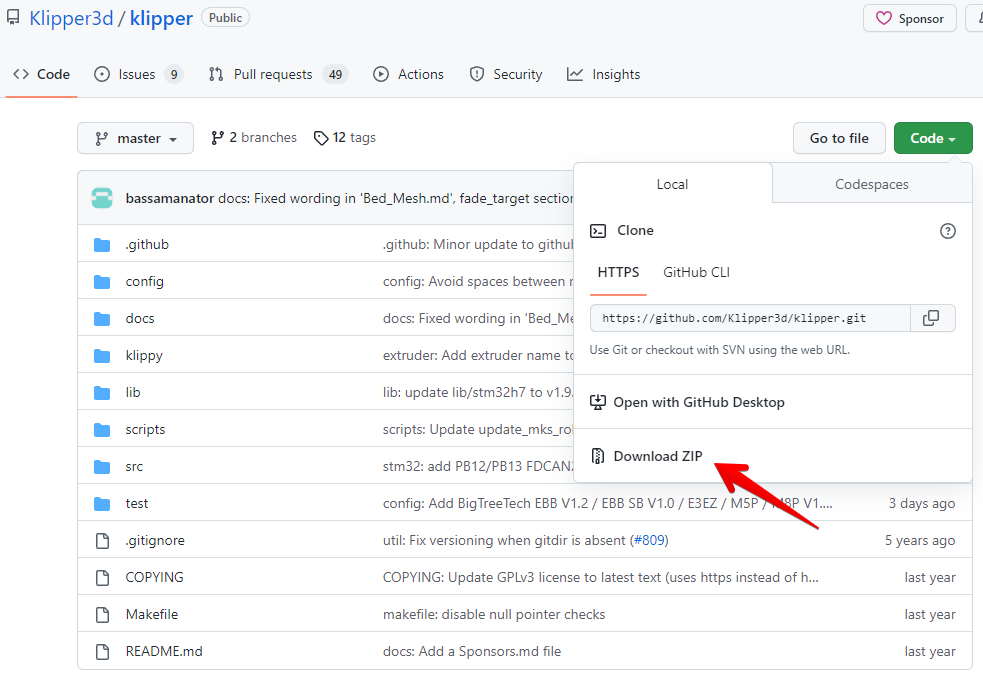
ਸੌਫਟਵੇਅਰ ਨੂੰ ਡਾਊਨਲੋਡ ਕਰਨ ਤੋਂ ਬਾਅਦ ਤੁਸੀਂ ਫਾਈਲਾਂ ਨੂੰ ਆਪਣੇ ਕੰਪਿਊਟਰ 'ਤੇ ਇੱਕ ਡਾਇਰੈਕਟਰੀ ਵਿੱਚ ਅਨਜ਼ਿਪ ਕਰੋਗੇ। ਫਾਈਲਾਂ ਨੂੰ ਅਨਜ਼ਿਪ ਕਰਨ ਲਈ, ਤੁਸੀਂ WinZip ਜਾਂ WinRAR ਵਰਗੇ ਸੌਫਟਵੇਅਰ ਦੀ ਵਰਤੋਂ ਕਰ ਸਕਦੇ ਹੋ।
ਜ਼ਿਪ ਕੀਤੀ ਫਾਈਲ 'ਤੇ ਬਸ ਸੱਜਾ-ਕਲਿਕ ਕਰੋ ਅਤੇ ਆਪਣੇ ਕੰਪਿਊਟਰ 'ਤੇ ਇੱਕ ਫੋਲਡਰ ਵਿੱਚ ਫਾਈਲਾਂ ਨੂੰ ਅਨਜ਼ਿਪ ਕਰਨ ਲਈ "ਐਕਸਟ੍ਰੈਕਟ ਆਲ" ਜਾਂ "ਇੱਥੇ ਐਕਸਟਰੈਕਟ" ਚੁਣੋ।
ਕਲਿੱਪਰ ਫਰਮਵੇਅਰ ਬਾਰੇ ਵਿਸਤ੍ਰਿਤ ਜਾਣਕਾਰੀ ਲਈ ਹੇਠਾਂ ਦਿੱਤੀ ਵੀਡੀਓ ਦੇਖੋ।
ਮਾਈਕ੍ਰੋਐੱਸਡੀ ਕਾਰਡ ਤਿਆਰ ਕਰੋ
ਏਂਡਰ 3 'ਤੇ ਕਲਿੱਪਰ ਨੂੰ ਸਫਲਤਾਪੂਰਵਕ ਸਥਾਪਿਤ ਕਰਨ ਲਈ ਅਗਲਾ ਕਦਮ ਮਾਈਕ੍ਰੋਐੱਸਡੀ ਕਾਰਡ ਨੂੰ ਤਿਆਰ ਕਰਨਾ ਹੈ।
ਤੁਹਾਨੂੰ ਪ੍ਰਿੰਟਰ ਦੇ ਨਿਰਵਿਘਨ ਸੰਚਾਲਨ ਨੂੰ ਯਕੀਨੀ ਬਣਾਉਣ ਲਈ ਘੱਟੋ-ਘੱਟ 4GB ਦੀ ਸਮਰੱਥਾ ਵਾਲਾ ਮਾਈਕ੍ਰੋਐੱਸਡੀ ਕਾਰਡ, ਅਤੇ ਤੇਜ਼ ਪੜ੍ਹਨ/ਲਿਖਣ ਦੀ ਗਤੀ ਦੀ ਵਰਤੋਂ ਕਰਨੀ ਚਾਹੀਦੀ ਹੈ।
ਜੇਕਰ ਤੁਸੀਂ ਉਸੇ ਮਾਈਕ੍ਰੋਐੱਸਡੀ ਕਾਰਡ ਦੀ ਮੁੜ ਵਰਤੋਂ ਕਰਨਾ ਚਾਹੁੰਦੇ ਹੋ ਜੋ ਤੁਸੀਂ ਆਪਣੇ Ender 3 ਨਾਲ ਵਰਤ ਰਹੇ ਸੀ, ਤਾਂ ਤੁਹਾਡੇ ਕੋਲ ਉਪਲਬਧ ਸਟੋਰੇਜ ਸਪੇਸ ਦੀ ਮਾਤਰਾ ਦੀ ਜਾਂਚ ਕਰੋ। ਜੇਕਰ ਤੁਹਾਡੇ ਕੋਲ ਪਹਿਲਾਂ ਤੋਂ ਹੀ ਇੱਕ ਮਾਈਕ੍ਰੋਐੱਸਡੀ ਕਾਰਡ ਹੈ ਜੋ ਘੱਟੋ-ਘੱਟ ਲੋੜਾਂ ਨੂੰ ਪੂਰਾ ਕਰਦਾ ਹੈ ਅਤੇ ਲੋੜੀਂਦੀ ਜਗ੍ਹਾ ਹੈ, ਤਾਂ ਤੁਸੀਂ ਇਸਨੂੰ ਦੁਬਾਰਾ ਵਰਤ ਸਕਦੇ ਹੋ।
ਹਾਲਾਂਕਿ, ਕਿਸੇ ਵੀ ਵਿਵਾਦ ਜਾਂ ਡੇਟਾ ਦੇ ਨੁਕਸਾਨ ਤੋਂ ਬਚਣ ਲਈ ਖਾਸ ਤੌਰ 'ਤੇ ਫਰਮਵੇਅਰ ਅਤੇ ਸਿਸਟਮ ਫਾਈਲਾਂ ਲਈ ਇੱਕ ਵੱਖਰਾ ਮਾਈਕ੍ਰੋਐਸਡੀ ਕਾਰਡ ਰੱਖਣਾ ਹਮੇਸ਼ਾ ਇੱਕ ਚੰਗਾ ਵਿਚਾਰ ਹੁੰਦਾ ਹੈ।
ਕਲਿੱਪਰ ਨੂੰ ਚੰਗੀ ਗਤੀ ਨਾਲ ਚਲਾਉਣ ਲਈ ਉਪਭੋਗਤਾ ਘੱਟੋ-ਘੱਟ 16 GB ਦਾ ਮਾਈਕ੍ਰੋਐੱਸਡੀ ਕਾਰਡ ਲੈਣ ਦੀ ਸਿਫ਼ਾਰਸ਼ ਕਰਦੇ ਹਨ।
ਸਹੀ ਢੰਗ ਨਾਲਕਲਿੱਪਰ ਲਈ ਮਾਈਕ੍ਰੋਐੱਸਡੀ ਕਾਰਡ ਤਿਆਰ ਕਰੋ, ਕਾਰਡ ਰੀਡਰ ਵਿੱਚ ਮਾਈਕ੍ਰੋਐੱਸਡੀ ਕਾਰਡ ਪਾਓ ਅਤੇ ਇਸਨੂੰ ਆਪਣੇ ਕੰਪਿਊਟਰ ਨਾਲ ਕਨੈਕਟ ਕਰੋ। ਫਿਰ ਕਾਰਡ 'ਤੇ ਸੱਜਾ-ਕਲਿੱਕ ਕਰੋ ਅਤੇ "ਫਾਰਮੈਟ" ਚੁਣੋ।
ਫਾਰਮੈਟ ਵਿਕਲਪਾਂ ਵਿੱਚ, "FAT32" ਫਾਈਲ ਸਿਸਟਮ ਚੁਣੋ ਅਤੇ "ਸਟਾਰਟ" 'ਤੇ ਕਲਿੱਕ ਕਰੋ। "ਠੀਕ ਹੈ" 'ਤੇ ਕਲਿੱਕ ਕਰਕੇ ਫਾਰਮੈਟ ਪ੍ਰਕਿਰਿਆ ਦੀ ਪੁਸ਼ਟੀ ਕਰੋ। ਫਾਰਮੈਟ ਕਰਨ ਤੋਂ ਬਾਅਦ, ਮਾਈਕ੍ਰੋਐਸਡੀ ਕਾਰਡ ਦੇ ਰੂਟ ਵਿੱਚ “ਕਲਿਪਰ” ਨਾਮ ਦੀ ਇੱਕ ਨਵੀਂ ਡਾਇਰੈਕਟਰੀ ਬਣਾਓ।
ਮਾਈਕ੍ਰੋਐੱਸਡੀ ਕਾਰਡ ਨੂੰ ਨਿਰਧਾਰਤ ਡਰਾਈਵ ਲੈਟਰ ਲੱਭੋ ਅਤੇ ਡਰਾਈਵ ਲੈਟਰ 'ਤੇ ਸੱਜਾ-ਕਲਿੱਕ ਕਰੋ ਅਤੇ "ਨਵਾਂ" ਅਤੇ ਫਿਰ "ਫੋਲਡਰ" ਚੁਣੋ।
ਡਰਾਈਵ ਲੈਟਰ ਇੱਕ ਅੱਖਰ ਹੁੰਦਾ ਹੈ ਜੋ ਸਟੋਰੇਜ ਡਿਵਾਈਸ ਨੂੰ ਕੰਪਿਊਟਰ 'ਤੇ ਪਛਾਣਨ ਵਿੱਚ ਮਦਦ ਕਰਨ ਲਈ ਦਿੱਤਾ ਜਾਂਦਾ ਹੈ। ਉਦਾਹਰਨ ਲਈ, ਹਾਰਡ ਡਰਾਈਵ ਨੂੰ "C" ਲੇਬਲ ਕੀਤਾ ਜਾ ਸਕਦਾ ਹੈ ਅਤੇ CD ਡਰਾਈਵ "D" ਹੋ ਸਕਦੀ ਹੈ।
ਫਿਰ ਤੁਸੀਂ ਨਵੇਂ ਫੋਲਡਰ ਦਾ ਨਾਮ ਬਦਲ ਕੇ “ਕਲਿਪਰ” ਕਰੋਗੇ। ਬਸ ਧਿਆਨ ਰੱਖੋ ਕਿ ਮਾਈਕ੍ਰੋਐੱਸਡੀ ਕਾਰਡ ਨੂੰ ਫਾਰਮੈਟ ਕਰਨ ਨਾਲ ਕਾਰਡ ਦਾ ਸਾਰਾ ਡਾਟਾ ਮਿਟ ਜਾਵੇਗਾ। ਫਾਰਮੈਟ ਕਰਨ ਤੋਂ ਪਹਿਲਾਂ ਕਿਸੇ ਵੀ ਮਹੱਤਵਪੂਰਨ ਡੇਟਾ ਦਾ ਬੈਕਅੱਪ ਲੈਣਾ ਯਕੀਨੀ ਬਣਾਓ।
ਕਲੀਪਰ ਫਾਈਲਾਂ ਨੂੰ ਮਾਈਕ੍ਰੋਐਸਡੀ ਕਾਰਡ ਵਿੱਚ ਕਾਪੀ ਕਰੋ
ਅਗਲਾ ਕਦਮ ਜਿਸਦੀ ਤੁਹਾਨੂੰ ਪਾਲਣਾ ਕਰਨ ਦੀ ਲੋੜ ਹੈ ਉਹ ਹੈ ਪੂਰੇ ਕਲਿੱਪਰ ਫੋਲਡਰ ਨੂੰ ਕਾਪੀ ਕਰਨਾ ਜਿਸਨੂੰ ਤੁਸੀਂ ਪਹਿਲਾਂ ਮਾਈਕ੍ਰੋਐਸਡੀ ਕਾਰਡ ਦੇ “ਕਲਿਪਰ” ਫੋਲਡਰ ਵਿੱਚ ਅਨਜ਼ਿਪ ਕੀਤਾ ਸੀ।
ਇਹ ਸਾਰੀਆਂ ਲੋੜੀਂਦੀਆਂ ਫਾਈਲਾਂ ਦੀ ਨਕਲ ਕਰੇਗਾ ਜੋ ਮਾਈਕ੍ਰੋਐਸਡੀ ਕਾਰਡ 'ਤੇ ਕਲਿੱਪਰ ਫਰਮਵੇਅਰ ਨੂੰ ਚਲਾਉਣ ਲਈ ਲੋੜੀਂਦੀਆਂ ਹਨ।
ਕਲਿਪਰ ਕੌਂਫਿਗਰ ਕਰੋ
ਅਗਲਾ ਕਦਮ ਫਰਮਵੇਅਰ ਨੂੰ ਕੌਂਫਿਗਰ ਕਰਨਾ ਹੈ। ਕਲਿੱਪਰ ਬਹੁਤ ਜ਼ਿਆਦਾ ਅਨੁਕੂਲਿਤ ਹੈ, ਅਤੇ ਤੁਹਾਨੂੰ ਆਪਣੇ ਏਂਡਰ 3 ਨਾਲ ਮੇਲ ਕਰਨ ਲਈ ਇਸਨੂੰ ਸਹੀ ਢੰਗ ਨਾਲ ਕੌਂਫਿਗਰ ਕਰਨ ਦੀ ਲੋੜ ਹੋਵੇਗੀ।
“ਕਲਿਪਰ” ਡਾਇਰੈਕਟਰੀ ਵਿੱਚਮਾਈਕ੍ਰੋਐੱਸਡੀ ਕਾਰਡ 'ਤੇ, "config" ਨਾਮ ਦੇ ਫੋਲਡਰ ਵਿੱਚ ਜਾਓ ਅਤੇ "printer.cfg" ਨਾਮ ਦੀ ਇੱਕ ਫਾਈਲ ਦੀ ਜਾਂਚ ਕਰੋ। ਇਹ ਫਾਈਲ ਕਲਿੱਪਰ ਨੂੰ ਪ੍ਰਿੰਟਰ ਦੇ ਮਾਪ ਅਤੇ ਵਿਸ਼ੇਸ਼ਤਾਵਾਂ ਨੂੰ ਸਮਝਣ ਵਿੱਚ ਮਦਦ ਕਰਦੀ ਹੈ ਜਿਸ ਨਾਲ ਇਹ ਸਥਾਪਿਤ ਕੀਤਾ ਜਾ ਰਿਹਾ ਹੈ।
Ender 3 ਲਈ ਕਲਿੱਪਰ ਨੂੰ ਸਹੀ ਢੰਗ ਨਾਲ ਕੌਂਫਿਗਰ ਕਰਨ ਲਈ, ਤੁਹਾਨੂੰ ਉਸ ਪ੍ਰਿੰਟਰ ਦੀ ਸਹੀ ਤਕਨੀਕੀ ਜਾਣਕਾਰੀ ਰੱਖਣ ਲਈ ਇਸ ਫਾਈਲ ਨੂੰ ਸੰਪਾਦਿਤ ਕਰਨ ਦੀ ਲੋੜ ਪਵੇਗੀ ਜਿਸ 'ਤੇ ਤੁਸੀਂ ਇਸਨੂੰ ਸਥਾਪਤ ਕਰ ਰਹੇ ਹੋ।
“printer.cfg” ਫਾਈਲ ਇੱਕ ਸਧਾਰਨ ਟੈਕਸਟ ਫਾਈਲ ਹੈ ਜੋ ਕਿ ਨੋਟਪੈਡ++ ਵਰਗੇ ਟੈਕਸਟ ਐਡੀਟਰ ਦੀ ਵਰਤੋਂ ਕਰਕੇ ਖੋਲ੍ਹੀ ਅਤੇ ਸੰਪਾਦਿਤ ਕੀਤੀ ਜਾ ਸਕਦੀ ਹੈ।
ਤੁਹਾਨੂੰ ਇਸ ਫ਼ਾਈਲ ਨੂੰ ਆਪਣੀ ਤਰਜੀਹ ਦੇ ਟੈਕਸਟ ਐਡੀਟਰ ਵਿੱਚ ਖੋਲ੍ਹਣ ਅਤੇ ਅੰਦਰਲੀ ਜਾਣਕਾਰੀ ਨੂੰ ਉਸ ਵਿੱਚ ਬਦਲਣ ਦੀ ਲੋੜ ਪਵੇਗੀ ਜੋ Ender 3 ਨਾਲ ਮੇਲ ਖਾਂਦੀ ਹੈ ਜਿਸ 'ਤੇ ਤੁਸੀਂ ਕਲਿੱਪਰ ਸਥਾਪਤ ਕਰ ਰਹੇ ਹੋ।
ਆਪਣੇ ਪ੍ਰਿੰਟਰ ਲਈ ਸਹੀ ਜਾਣਕਾਰੀ ਲੱਭਣ ਲਈ ਸਿਰਫ਼ ਕਲਿੱਪਰ ਦੇ ਸੰਰਚਨਾ ਪੰਨੇ 'ਤੇ ਜਾਓ ਅਤੇ ਆਪਣੇ 3D ਪ੍ਰਿੰਟਰ ਲਈ ਸੰਰਚਨਾ ਫਾਈਲ ਲੱਭੋ।
ਉਦਾਹਰਨ ਲਈ, ਜੇਕਰ ਤੁਸੀਂ ਇੱਕ Ender 3 V2 'ਤੇ ਕਲਿੱਪਰ ਨੂੰ ਸਥਾਪਤ ਕਰਨ ਦੀ ਯੋਜਨਾ ਬਣਾ ਰਹੇ ਹੋ, ਤਾਂ ਤੁਹਾਨੂੰ "printer-creality-ender3-v2-2020.cfg" ਨਾਮ ਦੀ ਫ਼ਾਈਲ ਲੱਭਣ ਦੀ ਲੋੜ ਹੈ। ਫਾਈਲ ਵਿੱਚ ਉਹ ਸਾਰੀ ਲੋੜੀਂਦੀ ਤਕਨੀਕੀ ਜਾਣਕਾਰੀ ਹੋਵੇਗੀ ਜਿਸਦੀ ਕਲਿੱਪਰ ਨੂੰ ਏਂਡਰ 3 V2 ਵਿੱਚ ਸਥਾਪਿਤ ਕਰਨ ਲਈ ਲੋੜ ਹੈ।
ਫਿਰ ਫਾਈਲ ਤੋਂ ਜਾਣਕਾਰੀ ਨੂੰ ਆਪਣੀ “printer.cfg” ਫਾਈਲ ਵਿੱਚ ਕਾਪੀ ਅਤੇ ਪੇਸਟ ਕਰੋ। ਇਹ ਪ੍ਰਕਿਰਿਆ ਲਾਜ਼ਮੀ ਤੌਰ 'ਤੇ ਇੱਕ ਫਾਈਲ ਤੋਂ ਦੂਜੀ ਫਾਈਲ ਵਿੱਚ ਟੈਕਸਟ ਨੂੰ ਕਾਪੀ ਅਤੇ ਪੇਸਟ ਕਰ ਰਹੀ ਹੈ.
GitHub 'ਤੇ ਸੰਰਚਨਾ ਫਾਈਲ ਤੋਂ ਜਾਣਕਾਰੀ ਨੂੰ ਆਸਾਨੀ ਨਾਲ ਕਾਪੀ ਕਰਨ ਲਈ, ਤੁਸੀਂ "ਕੱਚੀ ਸਮੱਗਰੀ ਕਾਪੀ ਕਰੋ" ਬਟਨ 'ਤੇ ਕਲਿੱਕ ਕਰ ਸਕਦੇ ਹੋ।
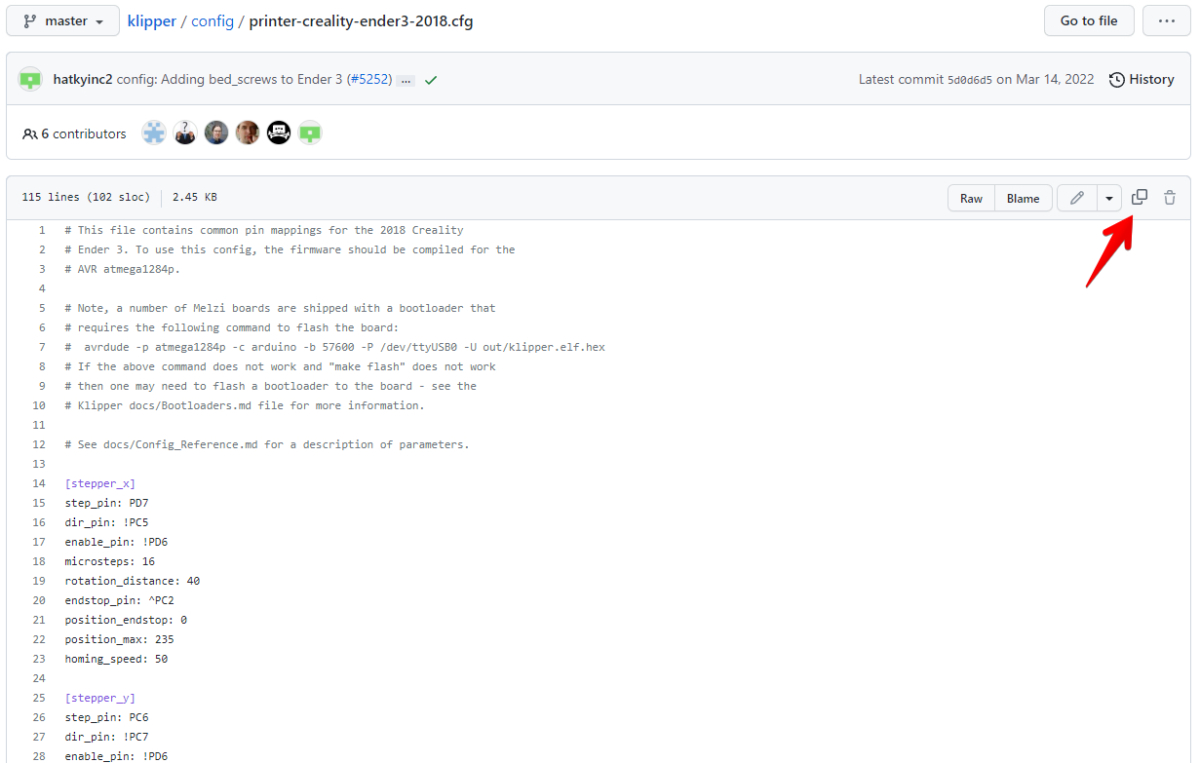
ਕੱਚੀ ਸਮੱਗਰੀ ਨੂੰ ਕਾਪੀ ਕਰਨ ਤੋਂ ਬਾਅਦ, "printer.cfg" ਫਾਈਲ ਨੂੰ ਟੈਕਸਟ ਐਡੀਟਰ ਜਿਵੇਂ ਕਿ ਨੋਟਪੈਡ++ ਵਿੱਚ ਖੋਲ੍ਹੋ ਅਤੇ ਸਮੱਗਰੀ ਨੂੰ ਉੱਥੇ ਪੇਸਟ ਕਰੋ, ਜਿਵੇਂ ਤੁਸੀਂ ਕੋਈ ਟੈਕਸਟ ਪੇਸਟ ਕਰਦੇ ਹੋ। ਸਮੱਗਰੀ.
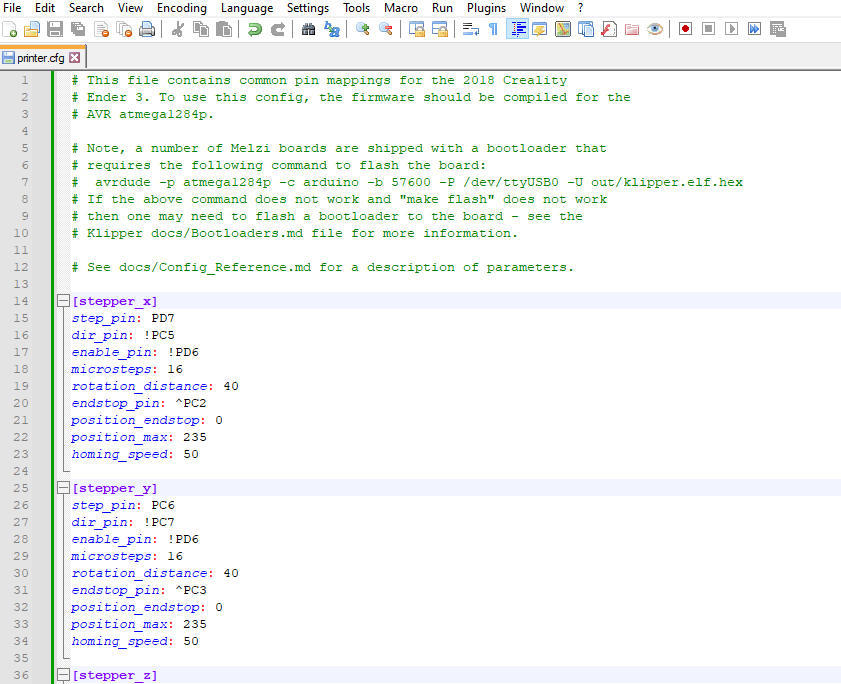
ਉਸ ਤੋਂ ਬਾਅਦ, ਫਾਈਲ ਨੂੰ ਸੁਰੱਖਿਅਤ ਕਰੋ ਅਤੇ ਯਕੀਨੀ ਬਣਾਓ ਕਿ ਇਸਦਾ ਨਾਮ "printer.cfg" ਹੈ ਅਤੇ ਇਹ "config" ਫੋਲਡਰ ਦੇ ਅੰਦਰ ਸਥਿਤ ਹੈ।
ਇਹ ਨੋਟ ਕਰਨਾ ਮਹੱਤਵਪੂਰਨ ਹੈ ਕਿ ਇਹ ਇੱਕੋ ਇੱਕ ਕਦਮ ਹੈ ਜੋ ਹਰੇਕ Ender 3 ਮਾਡਲ ਲਈ ਵੱਖਰਾ ਹੈ, ਕਿਉਂਕਿ ਹਰੇਕ ਵੱਖਰੇ ਮਾਡਲ ਦੀ ਇੱਕ ਵੱਖਰੀ ਸੰਰਚਨਾ ਫਾਈਲ ਹੋਵੇਗੀ। ਇਸ ਲਈ ਧਿਆਨ ਰੱਖੋ ਕਿ ਫਾਈਲ ਨੂੰ ਬਿਲਕੁਲ ਉਸੇ ਪ੍ਰਿੰਟਰ ਦੀ ਕਿਸਮ ਨਾਲ ਮੇਲਣ ਦੀ ਜ਼ਰੂਰਤ ਹੈ ਜਿਸ 'ਤੇ ਤੁਸੀਂ ਕਲਿੱਪਰ ਸਥਾਪਤ ਕਰ ਰਹੇ ਹੋ।
ਜੇਕਰ ਤੁਸੀਂ “config” ਫੋਲਡਰ ਦੇ ਅੰਦਰ “printer.cfg” ਫਾਈਲ ਨਹੀਂ ਲੱਭ ਸਕਦੇ, ਤਾਂ ਤੁਹਾਨੂੰ ਇਸਨੂੰ ਬਣਾਉਣ ਦੀ ਲੋੜ ਹੋਵੇਗੀ। ਇਸਦੇ ਲਈ, ਤੁਸੀਂ ਨੋਟਪੈਡ++ ਵਰਗੇ ਟੈਕਸਟ ਐਡੀਟਰ ਦੀ ਵਰਤੋਂ ਕਰ ਸਕਦੇ ਹੋ ਅਤੇ ਆਪਣੇ ਪ੍ਰਿੰਟਰ ਲਈ ਕੌਂਫਿਗਰੇਸ਼ਨ ਫਾਈਲ ਤੋਂ ਜਾਣਕਾਰੀ ਨੂੰ ਕਾਪੀ ਅਤੇ ਪੇਸਟ ਕਰ ਸਕਦੇ ਹੋ।
ਬਸ ਇਸਨੂੰ "printer.cfg" ਵਜੋਂ ਸੇਵ ਕਰਨਾ ਅਤੇ ਇਸਨੂੰ "config" ਫੋਲਡਰ ਵਿੱਚ ਰੱਖਣਾ ਨਾ ਭੁੱਲੋ, ਤਾਂ ਕਿ ਕਲਿੱਪਰ ਸੰਰਚਨਾ ਪ੍ਰਕਿਰਿਆ ਦੌਰਾਨ ਇਸਨੂੰ ਲੱਭ ਅਤੇ ਵਰਤ ਸਕੇ।
ਤੁਸੀਂ ਅਧਿਕਾਰਤ ਇੰਸਟਾਲੇਸ਼ਨ ਗਾਈਡ ਵਿੱਚ ਕਲਿੱਪਰ ਫਰਮਵੇਅਰ ਨੂੰ ਇੰਸਟਾਲ ਅਤੇ ਕੌਂਫਿਗਰ ਕਰਨ ਬਾਰੇ ਹੋਰ ਜਾਣਕਾਰੀ ਪ੍ਰਾਪਤ ਕਰ ਸਕਦੇ ਹੋ।
ਹੋਰ ਵਿਸਤਾਰ ਵਿੱਚ ਏਂਡਰ 3 ਲਈ ਕਲਿੱਪਰ ਨੂੰ ਕਿਵੇਂ ਸੰਰਚਿਤ ਕਰਨਾ ਹੈ ਇਹ ਦੇਖਣ ਲਈ ਹੇਠਾਂ ਦਿੱਤੇ ਵੀਡੀਓ ਦੀ ਜਾਂਚ ਕਰੋ।
ਪ੍ਰਿੰਟਰ 'ਤੇ ਕਲਿੱਪਰ ਸਥਾਪਿਤ ਕਰੋ
ਕਲਿੱਪਰ ਨੂੰ ਕੌਂਫਿਗਰ ਕਰਨ ਤੋਂ ਬਾਅਦ, ਇਸ ਨੂੰ ਪ੍ਰਿੰਟਰ 'ਤੇ ਸਥਾਪਤ ਕਰਨ ਦਾ ਸਮਾਂ ਆ ਗਿਆ ਹੈ। ਇਸਦੇ ਲਈ, ਪ੍ਰਿੰਟਰ ਵਿੱਚ ਮਾਈਕ੍ਰੋਐਸਡੀ ਕਾਰਡ ਪਾਓ ਅਤੇ ਇਸਨੂੰ ਚਾਲੂ ਕਰੋ।
ਕਲਿੱਪਰ ਫਰਮਵੇਅਰ ਆਪਣੇ ਆਪ ਲੋਡ ਹੋਣਾ ਸ਼ੁਰੂ ਹੋ ਜਾਵੇਗਾ। ਜੇਕਰ ਸਭ ਕੁਝ ਸਹੀ ਢੰਗ ਨਾਲ ਕੌਂਫਿਗਰ ਕੀਤਾ ਗਿਆ ਹੈ, ਤਾਂ ਕਲਿੱਪਰ ਨੂੰ ਬਿਨਾਂ ਕਿਸੇ ਸਮੱਸਿਆ ਦੇ ਸ਼ੁਰੂ ਕਰਨਾ ਚਾਹੀਦਾ ਹੈ।
ਜੇਕਰ ਮਾਈਕ੍ਰੋਐੱਸਡੀ ਕਾਰਡ ਨੂੰ ਪ੍ਰਿੰਟਰ ਵਿੱਚ ਪਾਉਣ ਅਤੇ ਚਾਲੂ ਕਰਨ 'ਤੇ ਕਲਿੱਪਰ ਫਰਮਵੇਅਰ ਆਪਣੇ ਆਪ ਲੋਡ ਨਹੀਂ ਹੁੰਦਾ ਹੈ, ਤਾਂ ਇਸਦੇ ਕਈ ਕਾਰਨ ਹੋ ਸਕਦੇ ਹਨ।
ਯਕੀਨੀ ਬਣਾਓ ਕਿ ਸਾਰੀਆਂ ਲੋੜੀਂਦੀਆਂ ਕਲਿੱਪਰ ਫਾਈਲਾਂ ਸਹੀ ਡਾਇਰੈਕਟਰੀ ਵਿੱਚ ਹਨ ਅਤੇ ਗਲਤ ਥਾਂ ਜਾਂ ਗੁੰਮ ਨਹੀਂ ਹਨ ਅਤੇ ਇਹ ਕਿ ਕਲਿੱਪਰ ਲਈ ਮੁੱਖ ਸੰਰਚਨਾ ਫਾਈਲ ਦਾ ਨਾਮ “printer.cfg” ਹੈ ਅਤੇ ਇੱਕ ਸਧਾਰਨ ਟੈਕਸਟ ਫਾਰਮੈਟ ਵਿੱਚ ਹੋਣਾ ਚਾਹੀਦਾ ਹੈ।
ਨਾਲ ਹੀ, ਇਹ ਯਕੀਨੀ ਬਣਾਓ ਕਿ ਮਾਈਕ੍ਰੋਐਸਡੀ ਕਾਰਡ ਨੂੰ FAT32 ਜਾਂ ਇੱਕ ਅਨੁਕੂਲ ਫਾਈਲ ਸਿਸਟਮ ਵਜੋਂ ਫਾਰਮੈਟ ਕੀਤਾ ਗਿਆ ਹੈ ਜਿਸ ਨੂੰ ਪ੍ਰਿੰਟਰ ਪੜ੍ਹ ਸਕਦਾ ਹੈ।
ਪ੍ਰਿੰਟਰ ਨਾਲ ਜੁੜੋ & ਸਾਫਟਵੇਅਰ ਇੰਸਟਾਲ ਕਰੋ
ਕਿਉਂਕਿ ਕਲਿੱਪਰ ਸਿਰਫ਼ ਇੱਕ ਫਰਮਵੇਅਰ ਹੈ ਸਾਨੂੰ 3D ਪ੍ਰਿੰਟਰ ਵਿੱਚ ਜਾਣਕਾਰੀ ਟ੍ਰਾਂਸਫਰ ਕਰਨ ਜਾਂ ਕਮਾਂਡਾਂ ਨੂੰ ਸੰਚਾਰ ਕਰਨ ਦੇ ਇੱਕ ਵੱਖਰੇ ਤਰੀਕੇ ਦੀ ਲੋੜ ਹੈ।
ਅਜਿਹਾ ਕਰਨ ਦਾ ਸਭ ਤੋਂ ਵਧੀਆ ਤਰੀਕਾ OctoPrint ਦੀ ਵਰਤੋਂ ਕਰਨਾ ਹੈ, ਜੋ ਕਿ ਇੱਕ ਸਾਫਟਵੇਅਰ ਹੈ ਜੋ ਤੁਹਾਡੇ 3D ਪ੍ਰਿੰਟਰ ਨਾਲ ਸਿੱਧਾ ਗੱਲ ਕਰ ਸਕਦਾ ਹੈ।
ਤੁਸੀਂ Fluidd ਜਾਂ Mainsail ਵਰਗੇ ਸੌਫਟਵੇਅਰ ਦੀ ਵਰਤੋਂ ਵੀ ਕਰ ਸਕਦੇ ਹੋ ਜੋ ਤੁਹਾਡੇ 3D ਪ੍ਰਿੰਟਰ ਨਾਲ ਸੰਚਾਰ ਕਰਨ ਲਈ ਉਪਭੋਗਤਾ ਇੰਟਰਫੇਸ ਹਨ। ਫਿਰ ਵੀ, ਉਹਨਾਂ ਨੂੰ ਇੱਕ Raspberry Pi ਦੀ ਲੋੜ ਹੁੰਦੀ ਹੈ, ਇੱਕ ਮਿੰਨੀ-ਕੰਪਿਊਟਰ ਜੋ ਜਾਣਕਾਰੀ ਟ੍ਰਾਂਸਫਰ ਕਰ ਸਕਦਾ ਹੈ। ਇੱਕ ਰਸਬੇਰੀ ਪਾਈ ਨੂੰ ਸਥਾਪਤ ਕਰਨ ਲਈ ਇੱਕ ਵੱਖਰੀ ਪ੍ਰਕਿਰਿਆ ਹੈ ਜਿਸਦੀ ਤੁਹਾਨੂੰ ਪਾਲਣਾ ਕਰਨੀ ਪਵੇਗੀ।
ਉਪਭੋਗਤਾ ਅਸਲ ਵਿੱਚ ਔਕਟੋਪ੍ਰਿੰਟ ਦੀ ਵਰਤੋਂ ਕਰਨ ਦੀ ਸਿਫਾਰਸ਼ ਕਰਦੇ ਹਨ ਕਿਉਂਕਿ ਇਹ ਇੱਕ ਉਪਭੋਗਤਾ-ਅਨੁਕੂਲ ਇੰਟਰਫੇਸ ਪ੍ਰਦਾਨ ਕਰਦਾ ਹੈ ਜੋ ਤੁਹਾਨੂੰ ਆਪਣੇ ਪ੍ਰਿੰਟਰ ਨਾਲ ਜੁੜਨ, ਜੀ-ਕੋਡ ਭੇਜਣ ਦੀ ਆਗਿਆ ਦਿੰਦਾ ਹੈਕਮਾਂਡਾਂ, ਅਤੇ ਪ੍ਰਿੰਟ ਪ੍ਰਕਿਰਿਆ ਦੀ ਨਿਗਰਾਨੀ ਕਰੋ।
ਇਹ ਵੀ ਵੇਖੋ: ਆਪਣੇ 3D ਪ੍ਰਿੰਟਰ ਨੂੰ ਪ੍ਰੋ ਦੀ ਤਰ੍ਹਾਂ ਕਿਵੇਂ ਲੁਬਰੀਕੇਟ ਕਰਨਾ ਹੈ - ਵਰਤਣ ਲਈ ਸਭ ਤੋਂ ਵਧੀਆ ਲੁਬਰੀਕੈਂਟਉਹ ਪ੍ਰਿੰਟ ਸ਼ਡਿਊਲਿੰਗ, ਪ੍ਰਿੰਟ ਨਿਗਰਾਨੀ, ਅਤੇ ਸਲਾਈਸਿੰਗ ਅਤੇ ਜੀ-ਕੋਡ ਵਿਸ਼ਲੇਸ਼ਣ ਵਰਗੇ ਉੱਨਤ ਸਾਧਨਾਂ ਤੱਕ ਪਹੁੰਚ ਵਰਗੀਆਂ ਵਿਸ਼ੇਸ਼ਤਾਵਾਂ ਦੀ ਸ਼੍ਰੇਣੀ ਦੇ ਕਾਰਨ ਵੀ ਇਸਦੀ ਸਿਫ਼ਾਰਿਸ਼ ਕਰਦੇ ਹਨ।
ਇੱਕ ਉਪਭੋਗਤਾ ਫਲੂਇਡ ਇੰਟਰਫੇਸ ਦੁਆਰਾ ਕਲਿੱਪਰ ਨੂੰ ਕੌਂਫਿਗਰ ਕਰਨ ਵੇਲੇ Ender 3 V2 ਲਈ "ਸੰਚਾਰ ਲਈ USB ਦੀ ਵਰਤੋਂ" ਨੂੰ ਅਯੋਗ ਕਰਨ ਦੀ ਬਜਾਏ "ਸੀਰੀਅਲ (USART1 PA10/PA9 'ਤੇ) ਸੰਚਾਰ" ਨੂੰ ਚੁਣਨ ਦੀ ਸਿਫਾਰਸ਼ ਕਰਦਾ ਹੈ।
ਕੁਝ ਉਪਭੋਗਤਾ ਕਲਿੱਪਰ ਨੂੰ “ਹੈੱਡਲੈੱਸ” ਮੋਡ ਵਿੱਚ ਚਲਾਉਣ ਦੀ ਚੋਣ ਕਰਦੇ ਹਨ, ਮਤਲਬ ਕਿ ਉਹ ਡਿਸਪਲੇ ਸਕ੍ਰੀਨ ਦੀ ਵਰਤੋਂ ਨਹੀਂ ਕਰਦੇ ਹਨ ਅਤੇ ਪ੍ਰਿੰਟਰ ਨੂੰ ਸਿਰਫ਼ ਵੈੱਬ ਇੰਟਰਫੇਸ ਰਾਹੀਂ ਹੀ ਕੰਟਰੋਲ ਕਰਦੇ ਹਨ
ਵੈੱਬ ਇੰਟਰਫੇਸ ਨਾਲ, ਵਰਤੋਂਕਾਰ ਪਹੁੰਚ ਕਰ ਸਕਦੇ ਹਨ। ਅਤੇ ਪ੍ਰਿੰਟਰ ਨੂੰ ਵੈੱਬ ਬ੍ਰਾਊਜ਼ਰ, ਜਿਵੇਂ ਕਿ ਕੰਪਿਊਟਰ, ਟੈਬਲੈੱਟ, ਜਾਂ ਸਮਾਰਟਫ਼ੋਨ ਵਾਲੇ ਕਿਸੇ ਵੀ ਡਿਵਾਈਸ ਤੋਂ ਕੰਟਰੋਲ ਕਰੋ, ਜਦੋਂ ਤੱਕ ਇਹ ਪ੍ਰਿੰਟਰ ਦੇ ਸਮਾਨ ਨੈੱਟਵਰਕ ਨਾਲ ਕਨੈਕਟ ਹੈ।
ਕਲਿੱਪਰ ਲਈ ਵੈੱਬ ਇੰਟਰਫੇਸ ਨੂੰ ਆਮ ਤੌਰ 'ਤੇ ਪ੍ਰਿੰਟਰ ਦੇ IP ਐਡਰੈੱਸ ਨੂੰ ਵੈੱਬ ਬ੍ਰਾਊਜ਼ਰ ਵਿੱਚ ਟਾਈਪ ਕਰਕੇ ਐਕਸੈਸ ਕੀਤਾ ਜਾਂਦਾ ਹੈ। ਵੈੱਬ ਇੰਟਰਫੇਸ ਦੀਆਂ ਸਹੀ ਵਿਸ਼ੇਸ਼ਤਾਵਾਂ ਕਲਿੱਪਰ ਦੇ ਵਰਤੇ ਜਾਣ ਵਾਲੇ ਸੰਸਕਰਣ 'ਤੇ ਨਿਰਭਰ ਕਰਦੀਆਂ ਹਨ।
ਆਪਣੇ ਪ੍ਰਿੰਟਰ ਦਾ IP ਪਤਾ ਲੱਭਣ ਲਈ, ਬੱਸ ਆਪਣੇ ਰਾਊਟਰ ਦੀਆਂ ਸੈਟਿੰਗਾਂ ਵਿੱਚ ਲੌਗ ਇਨ ਕਰੋ ਜਾਂ ਫਿੰਗ ਵਰਗੇ ਟੂਲ ਦੀ ਵਰਤੋਂ ਕਰੋ।
ਤੁਸੀਂ ਇੱਕ ਈਥਰਨੈੱਟ ਕੇਬਲ ਜਾਂ ਵਾਈ-ਫਾਈ ਦੀ ਵਰਤੋਂ ਕਰਕੇ ਆਪਣੇ ਰਾਊਟਰ ਨਾਲ ਕਨੈਕਟ ਕਰਕੇ, ਇੱਕ ਵੈੱਬ ਬ੍ਰਾਊਜ਼ਰ ਖੋਲ੍ਹ ਕੇ, ਅਤੇ ਆਪਣੇ ਰਾਊਟਰ ਦਾ ਪੂਰਵ-ਨਿਰਧਾਰਤ IP ਪਤਾ (ਉਦਾਹਰਨ ਲਈ 192.168.0.1 ਜਾਂ 10.0.0.1) ਦਾਖਲ ਕਰਕੇ ਆਪਣੇ ਰਾਊਟਰ ਦੀਆਂ ਸੈਟਿੰਗਾਂ ਵਿੱਚ ਲੌਗਇਨ ਕਰ ਸਕਦੇ ਹੋ। ) ਐਡਰੈੱਸ ਬਾਰ ਵਿੱਚ।
ਫਿਰ ਸਿਰਫ਼ ਇਸ ਲਈ ਯੂਜ਼ਰਨੇਮ ਅਤੇ ਪਾਸਵਰਡ ਦਿਓਰਾਊਟਰ, ਅਤੇ ਆਪਣੇ ਪ੍ਰਿੰਟਰ ਦਾ IP ਪਤਾ ਲੱਭਣ ਲਈ ਨੈੱਟਵਰਕ ਸੈਟਿੰਗਾਂ ਜਾਂ ਡਿਵਾਈਸ ਸੂਚੀ 'ਤੇ ਜਾਓ।
ਤੁਸੀਂ ਫਿੰਗ ਦੀ ਵਰਤੋਂ ਵੀ ਕਰ ਸਕਦੇ ਹੋ, ਜੋ ਕਿ ਇੱਕ ਸਾਫਟਵੇਅਰ ਹੈ ਜੋ ਇੱਕ ਫ਼ੋਨ ਜਾਂ ਕੰਪਿਊਟਰ 'ਤੇ ਡਾਊਨਲੋਡ ਕੀਤਾ ਜਾ ਸਕਦਾ ਹੈ, ਇਹ ਨੈੱਟਵਰਕ ਨੂੰ ਸਕੈਨ ਕਰੇਗਾ ਅਤੇ ਸਾਰੇ ਕਨੈਕਟ ਕੀਤੇ ਡਿਵਾਈਸਾਂ ਅਤੇ ਉਹਨਾਂ ਦੇ IP ਪਤਿਆਂ ਦੀ ਸੂਚੀ ਦਿਖਾਏਗਾ। ਇੱਕ ਵਾਰ ਤੁਹਾਡੇ ਕੋਲ IP ਪਤਾ ਹੋਣ ਤੋਂ ਬਾਅਦ, ਤੁਸੀਂ ਇਸਨੂੰ ਆਪਣੇ ਪ੍ਰਿੰਟਰ ਨਾਲ ਕਨੈਕਟ ਕਰਨ ਲਈ ਵਰਤ ਸਕਦੇ ਹੋ।
ਇਹ ਚੁਣਨ ਤੋਂ ਬਾਅਦ ਕਿ ਤੁਸੀਂ ਕਲਿੱਪਰ ਨੂੰ ਕਿਵੇਂ ਨਿਯੰਤਰਿਤ ਕਰੋਗੇ, ਤੁਸੀਂ USB ਕੇਬਲ ਦੀ ਵਰਤੋਂ ਕਰਕੇ ਪ੍ਰਿੰਟਰ ਨੂੰ ਕਨੈਕਟ ਕਰ ਸਕਦੇ ਹੋ। ਇੱਕ ਵਾਰ ਜਦੋਂ ਤੁਸੀਂ ਕਨੈਕਟ ਹੋ ਜਾਂਦੇ ਹੋ, ਤਾਂ ਤੁਸੀਂ ਪ੍ਰਿੰਟਰ ਨੂੰ G-ਕੋਡ ਫਾਈਲਾਂ ਭੇਜਣ ਅਤੇ ਪ੍ਰਿੰਟਿੰਗ ਸ਼ੁਰੂ ਕਰਨ ਦੇ ਯੋਗ ਹੋਵੋਗੇ।
ਟੈਸਟ ਕਲਿੱਪਰ
ਇੱਕ ਵਾਰ ਜਦੋਂ ਤੁਸੀਂ ਪ੍ਰਿੰਟਰ ਨਾਲ ਸਫਲਤਾਪੂਰਵਕ ਕਨੈਕਟ ਕਰ ਲੈਂਦੇ ਹੋ ਅਤੇ ਸਾਰੇ ਲੋੜੀਂਦੇ ਸੌਫਟਵੇਅਰ ਸਥਾਪਤ ਕਰ ਲੈਂਦੇ ਹੋ, ਤਾਂ ਇੱਕ XYZ ਕੈਲੀਬ੍ਰੇਸ਼ਨ
ਕਿਊਬ ਨੂੰ ਪ੍ਰਿੰਟ ਕਰਕੇ ਕਲਿੱਪਰ ਦੀ ਜਾਂਚ ਕਰਨਾ ਇੱਕ ਚੰਗਾ ਵਿਚਾਰ ਹੈ।
ਇਹ ਤੁਹਾਨੂੰ ਕਲਿੱਪਰ ਦੁਆਰਾ ਤਿਆਰ ਕੀਤੇ ਪ੍ਰਿੰਟਸ ਦੀ ਗੁਣਵੱਤਾ ਦਾ ਇੱਕ ਚੰਗਾ ਵਿਚਾਰ ਦੇਵੇਗਾ। ਜੇਕਰ ਸਭ ਕੁਝ ਠੀਕ ਲੱਗ ਰਿਹਾ ਹੈ, ਤਾਂ ਤੁਸੀਂ ਆਪਣੀਆਂ ਸਾਰੀਆਂ ਪ੍ਰਿੰਟਿੰਗ ਲੋੜਾਂ ਲਈ ਕਲਿੱਪਰ ਦੀ ਵਰਤੋਂ ਸ਼ੁਰੂ ਕਰਨ ਲਈ ਤਿਆਰ ਹੋ।
ਤੁਹਾਡੇ Ender 3 ਪ੍ਰਿੰਟਰ 'ਤੇ ਕਲਿੱਪਰ ਫਰਮਵੇਅਰ ਨੂੰ ਸਥਾਪਤ ਕਰਨ ਨਾਲ ਪ੍ਰਿੰਟਿੰਗ ਗੁਣਵੱਤਾ ਵਿੱਚ ਸੁਧਾਰ ਅਤੇ ਤੇਜ਼ ਪ੍ਰਿੰਟਿੰਗ ਸਪੀਡ ਸਮੇਤ ਬਹੁਤ ਸਾਰੇ ਫਾਇਦੇ ਮਿਲ ਸਕਦੇ ਹਨ।
ਹਾਲਾਂਕਿ ਕਲਿੱਪਰ ਨੂੰ ਸਥਾਪਿਤ ਕਰਨ ਦੀ ਪ੍ਰਕਿਰਿਆ ਪਹਿਲਾਂ ਥੋੜੀ ਬਹੁਤ ਜ਼ਿਆਦਾ ਜਾਪਦੀ ਹੈ, ਜਦੋਂ ਤੁਸੀਂ ਲੋੜੀਂਦੀ ਸਮੱਗਰੀ ਇਕੱਠੀ ਕਰ ਲੈਂਦੇ ਹੋ ਅਤੇ ਧਿਆਨ ਨਾਲ ਸਾਰੇ ਕਦਮਾਂ ਦੀ ਪਾਲਣਾ ਕਰਦੇ ਹੋ ਤਾਂ ਇਹ ਅਸਲ ਵਿੱਚ ਕਾਫ਼ੀ ਸਿੱਧਾ ਹੁੰਦਾ ਹੈ।
ਵਰਤੋਂਕਾਰ ਕੋਡਰ ਬਣੇ ਬਿਨਾਂ ਵੀ ਕਲਿੱਪਰ ਨੂੰ ਸਫਲਤਾਪੂਰਵਕ ਸਥਾਪਿਤ ਕਰਨ ਦੇ ਯੋਗ ਹੋ ਗਏ ਹਨਕਦਮ ਅਤੇ ਕੁਝ ਟਿਊਟੋਰਿਅਲ ਦੇਖਣਾ।
ਇੱਕ ਨੇ ਕਿਹਾ ਕਿ ਜਦੋਂ ਉਸ ਲਈ ਕਲਿੱਪਰ ਨੂੰ ਸਥਾਪਿਤ ਕਰਨਾ ਔਖਾ ਸੀ, ਆਖਰਕਾਰ ਉਸਨੇ ਇਸਨੂੰ ਮੇਨਸੇਲ ਦੀ ਮਦਦ ਨਾਲ ਆਪਣੇ ਮੋਡ ਕੀਤੇ ਏਂਡਰ 3 ਪ੍ਰੋ 'ਤੇ ਚਲਾਇਆ।
ਏਂਡਰ 3 V2 (ਅਤੇ ਹੋਰ 32-ਬਿੱਟ ਕ੍ਰਿਏਲਿਟੀ ਪ੍ਰਿੰਟਰਾਂ) 'ਤੇ ਕਲਿੱਪਰ ਨੂੰ ਕਿਵੇਂ ਸਥਾਪਿਤ ਕਰਨਾ ਹੈ ਇਸ ਬਾਰੇ ਵਿਸਤ੍ਰਿਤ ਨਿਰਦੇਸ਼ਾਂ ਲਈ ਹੇਠਾਂ ਦਿੱਤੀ ਵੀਡੀਓ ਦੇਖੋ।
